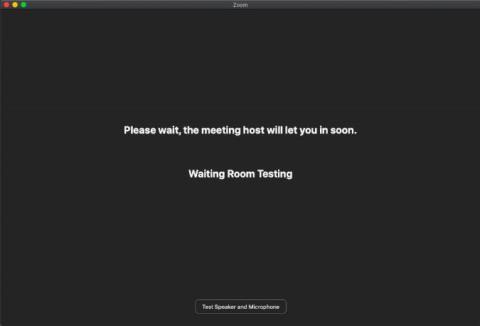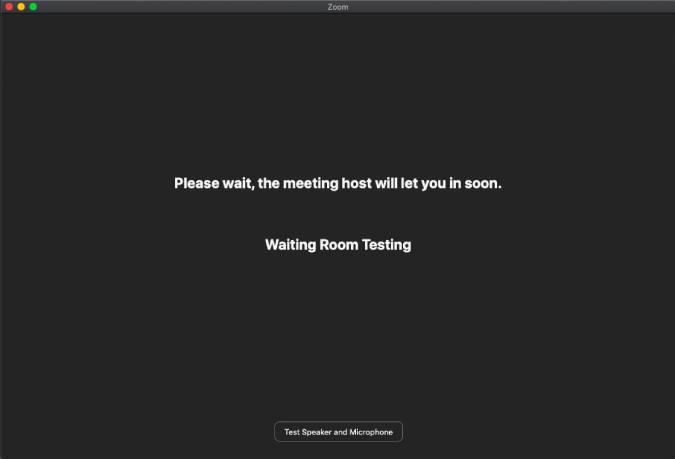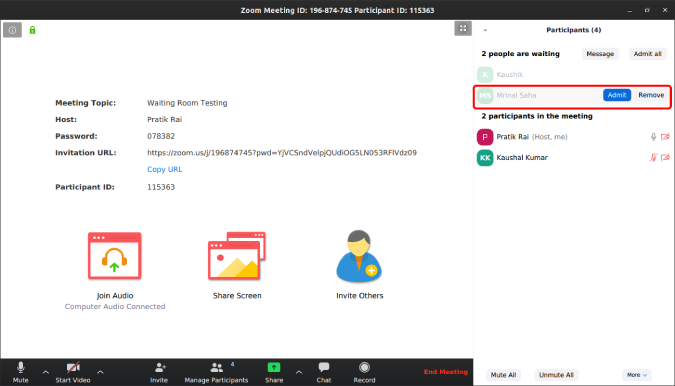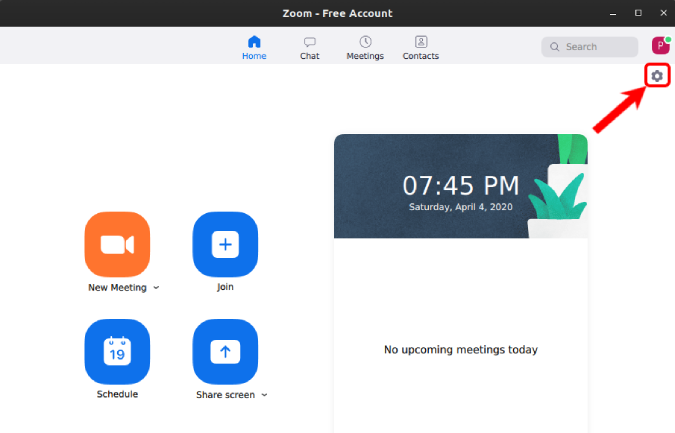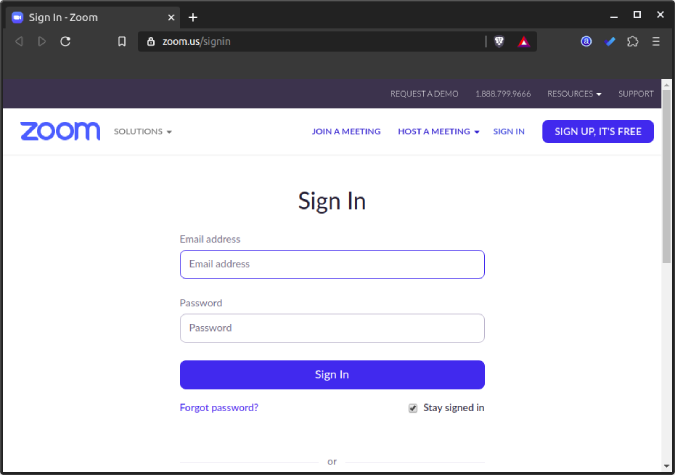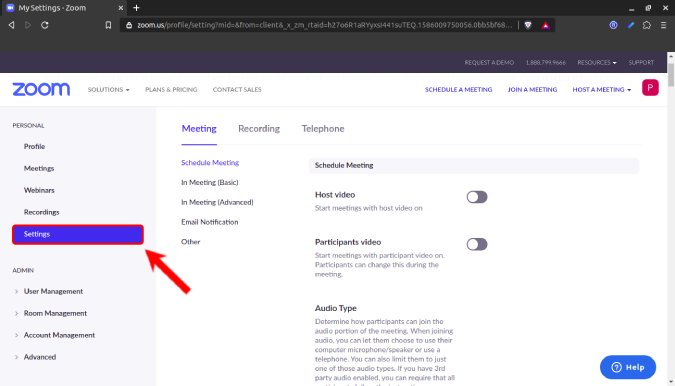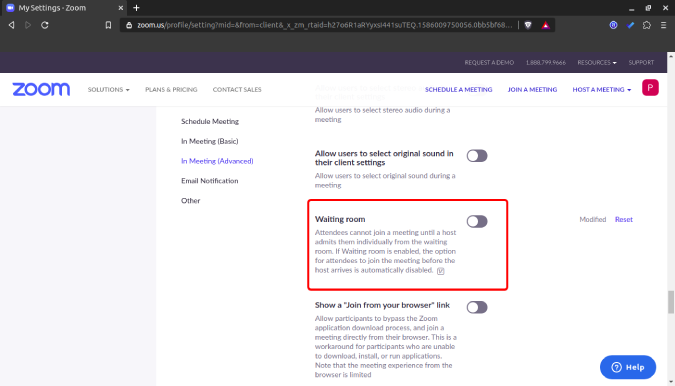セキュリティとプライバシーの問題に対処するための最近のアップデートで、Zoomは、2020年4月5日から有効になるプラットフォームへの2つの重要な変更を発表しました。
- デフォルトでは、すべてのZoom会議にパスワードが設定されます。これは、招待URLを介して参加するユーザーには影響しませんが、会議IDを介して参加するユーザーにはパスワードを入力する必要があります。
- すべてのZoomミーティングで、デフォルトで待合室が有効になります。
さて、あなたが会議室とは何か疑問に思っている場合に備えて。詳しく説明させてください。
ズームの待合室とそれを無効にする方法のすべて
待合室とは?
たとえば、一度に10人を収容できる物理的な会議室があるとします。10名様のみの場合は、快適に会議室にご入場いただき、お話を伺うことができます。さて、11人目と12人目が来ると、会議室にスペースがなく、ロビーで待たなければなりません。ロビーは「待合室」と言えます。したがって、会議室を出るのに十分なスペースまたは現在の人がいる場合は、ロビーで待機している人が会議室に入ることを許可できます。
ズームの場合、参加者は待合室またはアクティブな参加者のいずれかになります。アクティブな参加者は、通話中に画面、ビデオ、チャット、および会話を共有できます。待合室にいる人はそれをすることができません。
当初、待合室は、仮想会議が人に襲われないように作成されました。会議は先着順で行われ、残りの人々は待合室で待たなければなりません。しかし、ZoomBombingの事件に対抗するために、Zoomはこれを公開会議を確保するための一時的な手段として採用しました。
今はどのように機能しますか?
では、新しいルールが導入された今、それは会議に参加するプロセスに影響を与えますか?はい、そうです。これで2ステップのプロセスになりました。会議ウィンドウの代わりに会議リンクをクリックすると、次の画面が表示されます。
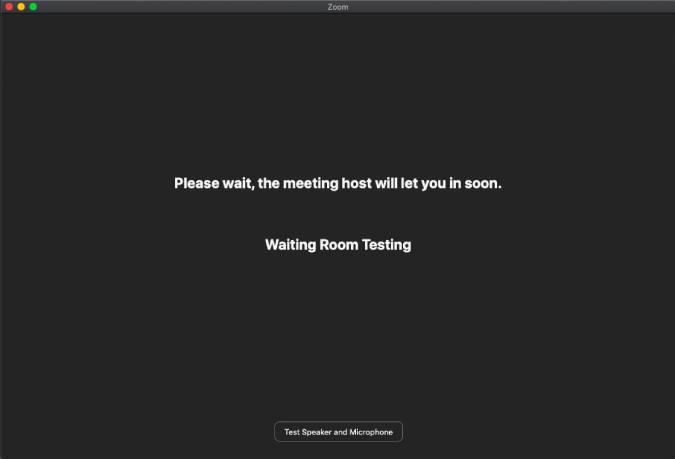
主催者側からは、会議のすべての参加者(待合室とアクティブな参加者の両方)の名前が表示されます。これで、主催者は会議室にすべての人を個別に手動で許可する必要があります。
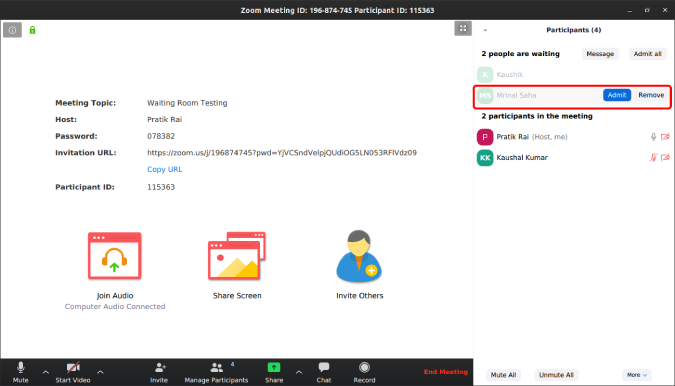
待合室を削除する方法は?
これを行うことはお勧めしません。インターネット上で公開会議や共有会議の招待URLを開催する場合は、待合室を無効にしないことを強くお勧めします。ただし、閉じた人だけで会議を開く場合は、会議室を扱うのが少し面倒になることがあります。無効にするには、ズームページに移動し、歯車のアイコンをクリックします。
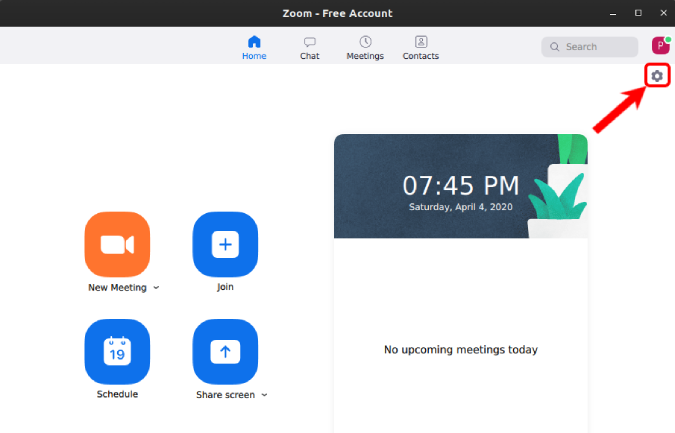
次に、[設定]ページで、下部に移動し、[高度な機能]をクリックします。

これにより、Webポータルに移動します。ZoomWebサイトで再度サインインする必要がある場合があります。
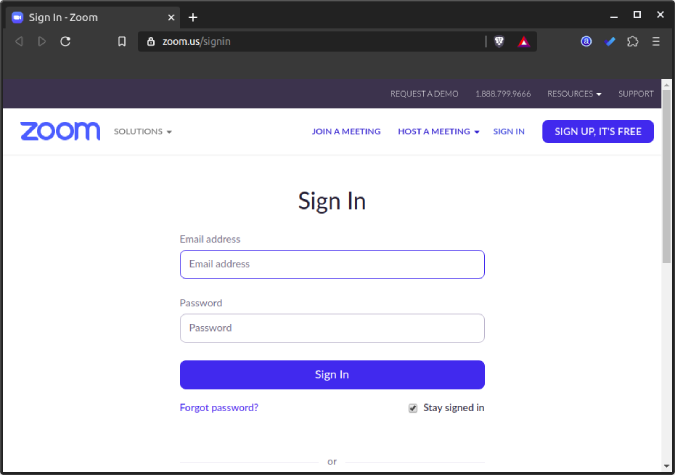
Web設定で、[設定]タブをクリックします。
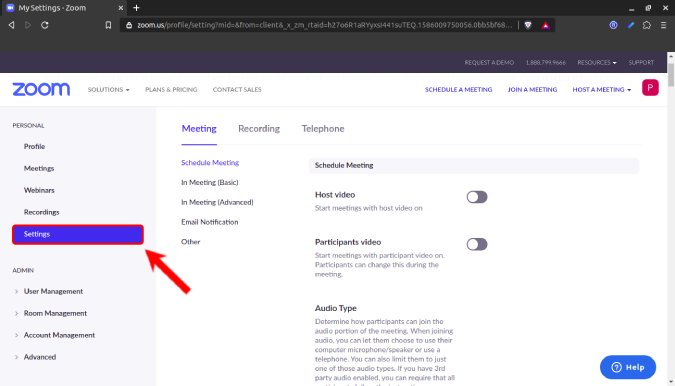
[設定]タブで、[待機室]というオプションに移動します。このトグルをオフにすると、待合室が無効になります。
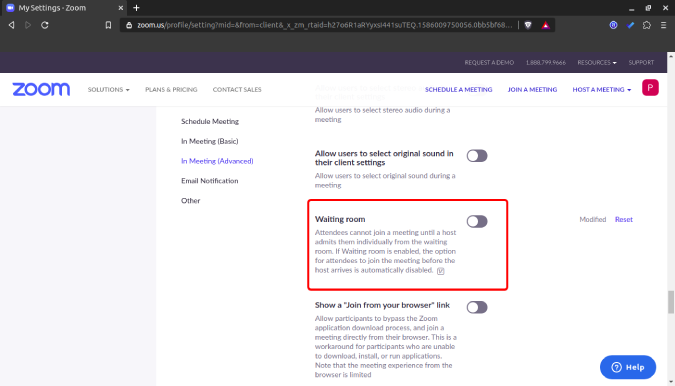
締めくくり
Zoomには、プラットフォームのセキュリティとプライバシーに関する独自の問題があります。90日間の機能凍結を発表し、サービスを改善するためにサードパーティのセキュリティを採用しました。これらの問題を修正するために、すべての開発をリダイレクトしています。ズームについて詳しく説明します。ツールに関するその他の問題やクエリについては、以下のコメントでお知らせください。
また読む:ビデオ会議をより良く管理するためのズームのヒントとコツ